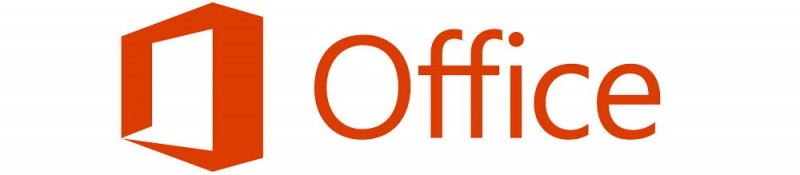Настройка компонентов Linux с использованием «Терминала» не всегда удобна даже для профессионалов. Поэтому сегодня всё чаще используются графические интерфейсы — даже для тех задач, где использование текстовых команд приводит к более быстрому результату. Отдельной темой является установка Webmin Ubuntu — это возможность использовать графический web-интерфейс для управления сервером.
Установка Вебмин необходима для работы в графических интерфейсах вместо терминала.
Почему это так актуально? В среде технических специалистов скорость работы систем ценится очень высоко. Работать с решениями, которые замедляли бы работу сервера, неприемлемо. Особенно, если доступные ресурсы не столь велики. Именно поэтому такие комплексы, как Webmin, ценятся особо. Благодаря им можно получить доступ к ресурсам сервера в любом месте, где есть компьютер, доступ в интернет и браузер для работы.
Немного теории
Webmin — это web-интерфейс, который предназначен для управления серверами на базе Unix-образных систем. Он является одним из самых простых и удобных решений для решения задач подобного рода. Вот его преимущества:
- Помогает экономить время на управление сервером.
- Позволяет настраивать сети, а также межсетевые экраны для них.
- Поддерживает резервное копирование данных.
- Позволяет выполнять тонкую настройку ОС.
- И имеет много других полезных функций.
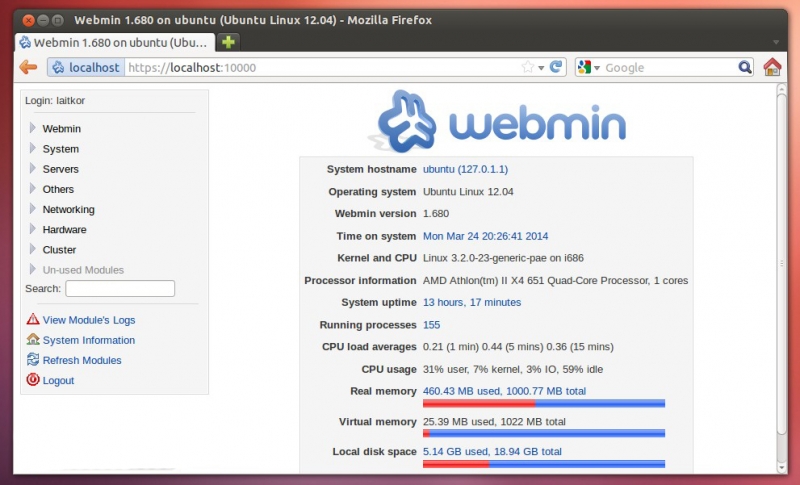
Технически Webmin состоит из простого web-сервера, а также многочисленных скриптов, которые и делают работу с ним гибкой и быстрой. Файлы с установками программы можно изменять как вручную, так и с помощью блока «Webmin Configuration» — в графическом интерфейсе.
Если вы желаете установить Webmin для Ubuntu с целью коммерческого использования — сделать это можно совершенно бесплатно. Программа распространяется с лицензией BSD.
Переходим к установке
Для начала нужно внести изменения в файл «sources.list»:
«sudo nano /etc/apt/sources.list»
В конец файла необходимо вставить такие строки:
«deb http://download.webmin.com/download/repository sarge contrib
deb http://webmin.mirror.somersettechsolutions.co.uk/repository sarge contrib»
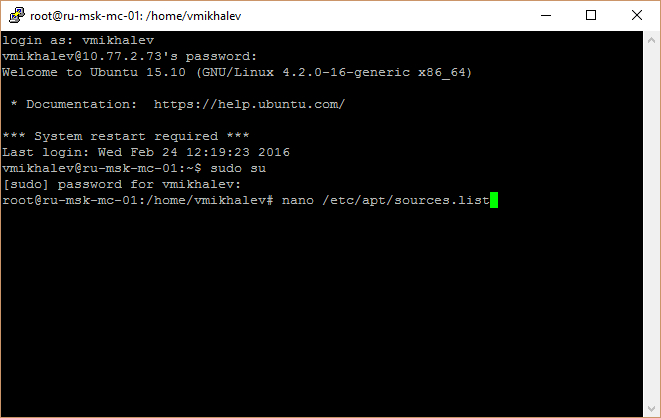
После этого файл нужно сохранить. Сохранение и выход из редактора выполняется с помощью сочетаний «Ctrl + O» и «Ctrl + X» соответственно.
Далее необходимо выполнить импорт ключа Gnu Privacy Guard:
«wget http://www.webmin.com/jcameron-key.asc
sudo apt-key add jcameron-key.asc»
Сделали? Теперь обновите список источников данных для загрузки:
«sudo apt-get update»
Теперь на Ubuntu Server установка Webmin становится делом двух секунд. Выполните команду:
«sudo apt-get install webmin»
Запуск
Чтобы запустить Вебмин, необходимо ввести в адресной строке браузера «https://(имя домена или IP сервера):10000» Осталось только ввести логин и пароль при входе на сервер. Сделать это нужно с правами администратора. Всё!
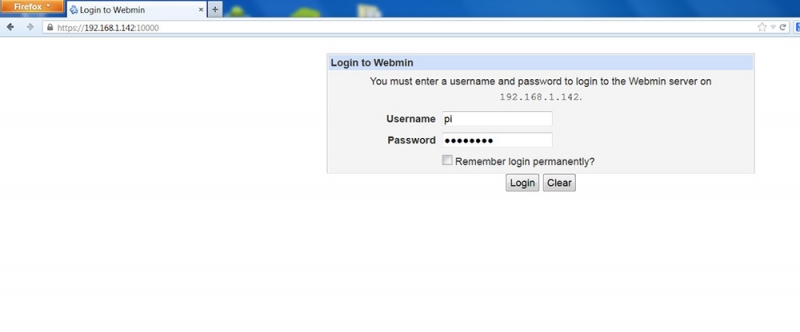
В заключение
Мы рассмотрели на примере установку одного из лучших web-интерфейсов на Ubuntu. Теперь вы сможете без труда управлять своим сервером из любой точки мира, а также настраивать его в удобном и функциональном приложении. Если у вас есть вопросы или вы хотите поделиться мнением — присоединяйтесь к обсуждению программ в комментариях на всех страницах нашего сайта.